Mitä tietää
- Ota käyttöön poista käytöstä: Verkko ja Internet † Verkkokeskus † Muuta jakamisen lisäasetuksia Windows 10 Asetukset -sovelluksessa.
- Windows 10:n verkkoetsintäasetukset voivat tehdä tietokoneestasi näkyvän tai näkymätön muille laitteille.
- Nämä samat asetukset tekevät myös muista laitteista tietokoneesi havaittavissa.
Tässä artikkelissa kerrotaan, kuinka verkon etsintä otetaan käyttöön pöytätietokoneessa, Windows 10 -kannettavassa tai kaksi yhdessä laitteessa, kuten Microsoft Surfacessa. Näiden ohjeiden avulla voit myös tarkistaa, onko verkon etsintä päällä vai pois päältä tai jos epäilet, että tiettyjä asetuksia on muutettu äskettäin.
Windows 10 Ota Network Discovery käyttöön tai poista se käytöstä
Windows 10:n verkonhakuasetukset voidaan ottaa käyttöön tai poistaa käytöstä milloin ja missä haluat, niin usein kuin haluat. Näin voit löytää Windows 10:n verkkoetsintäasetukset ja tehdä niiden avulla laitteesi näkymättömäksi tai näkyväksi muille verkkotietokoneille.
-
Avaa Windows 10 Action Center näytön oikeasta alakulmasta ja napsauta Laajentaa†
-
Valitse Verkko†
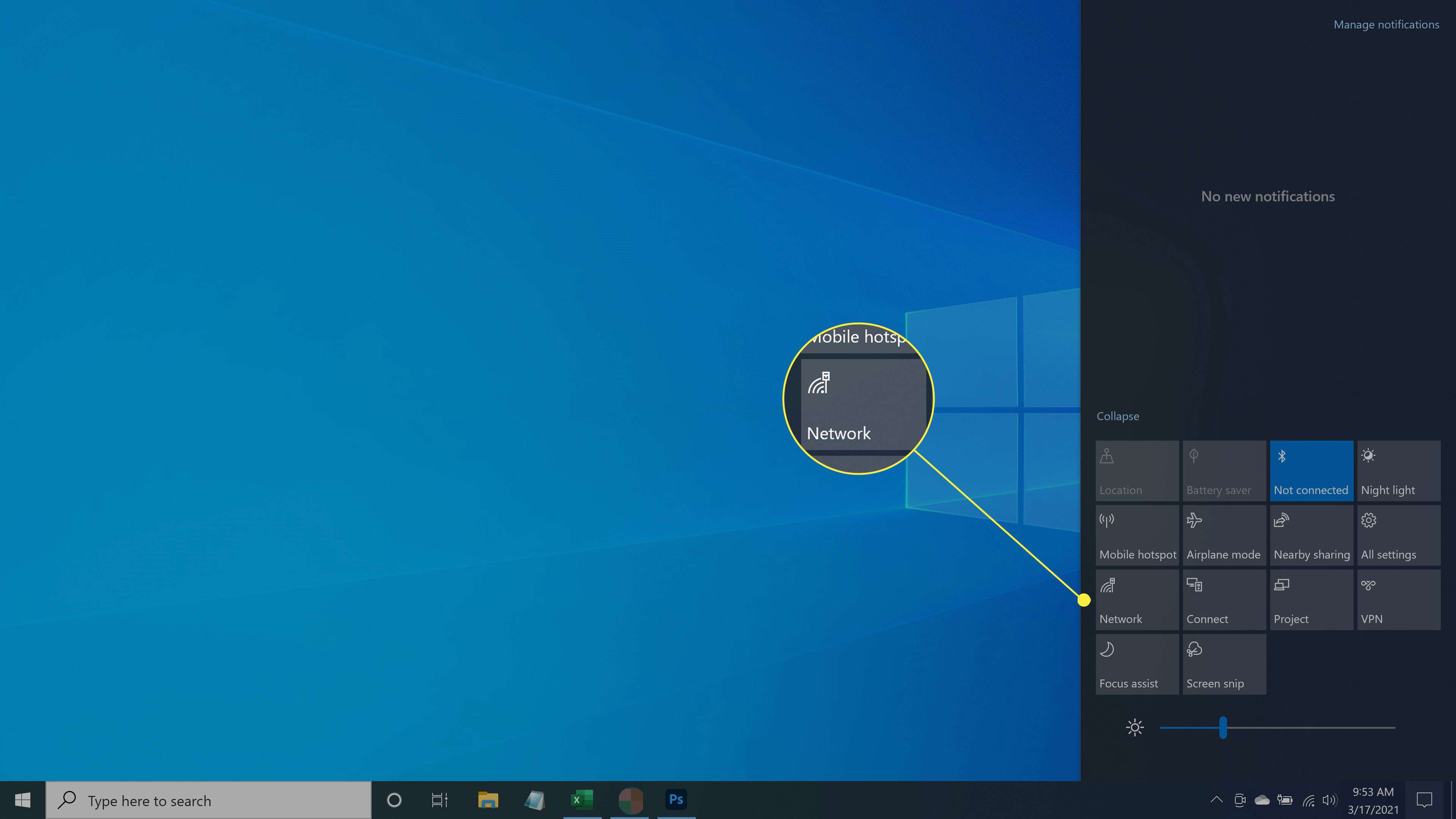
-
Valitse Verkko- ja Internet-asetukset†
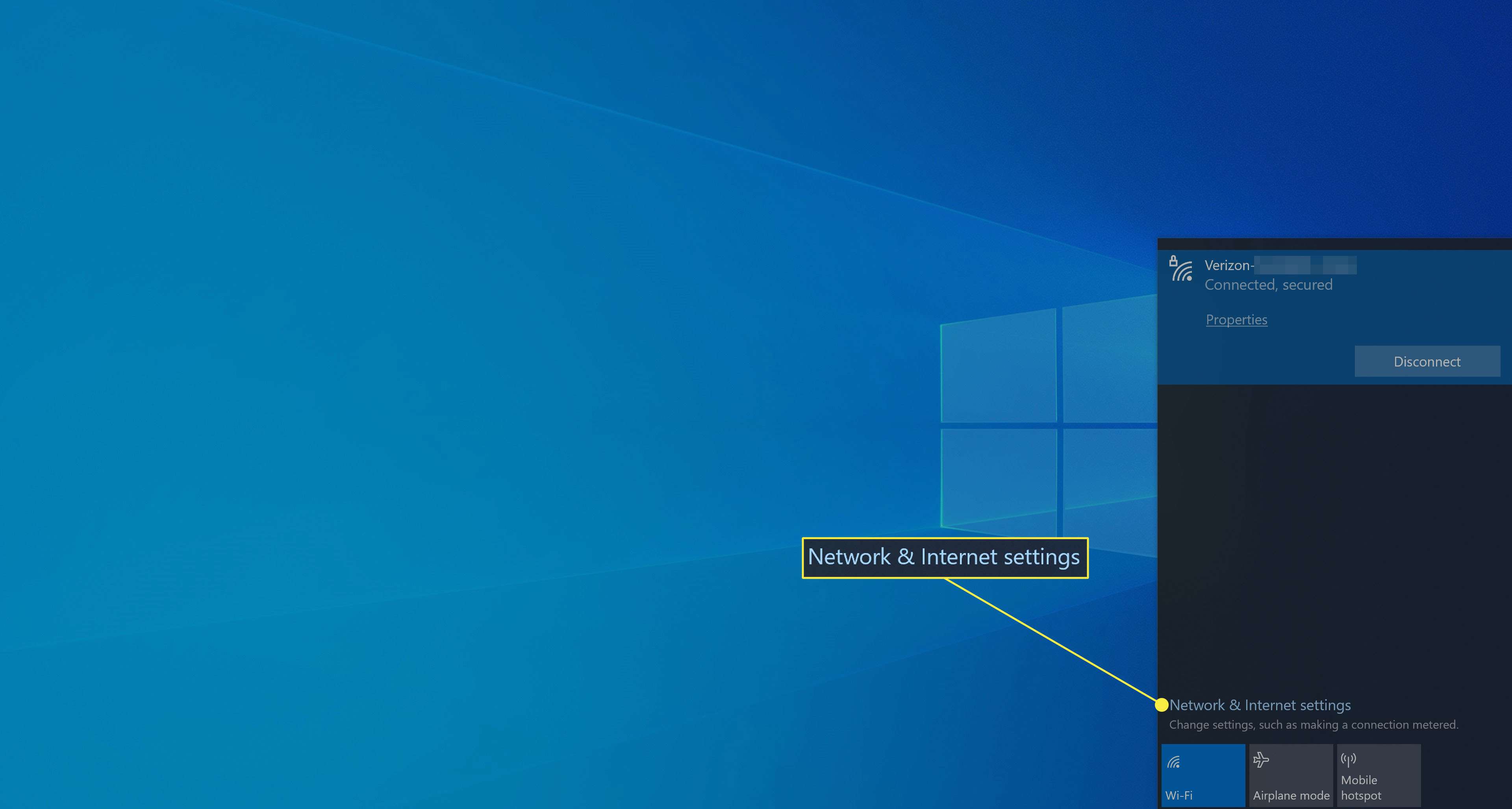
-
Vieritä hieman alas ja napsauta Verkkokeskus†
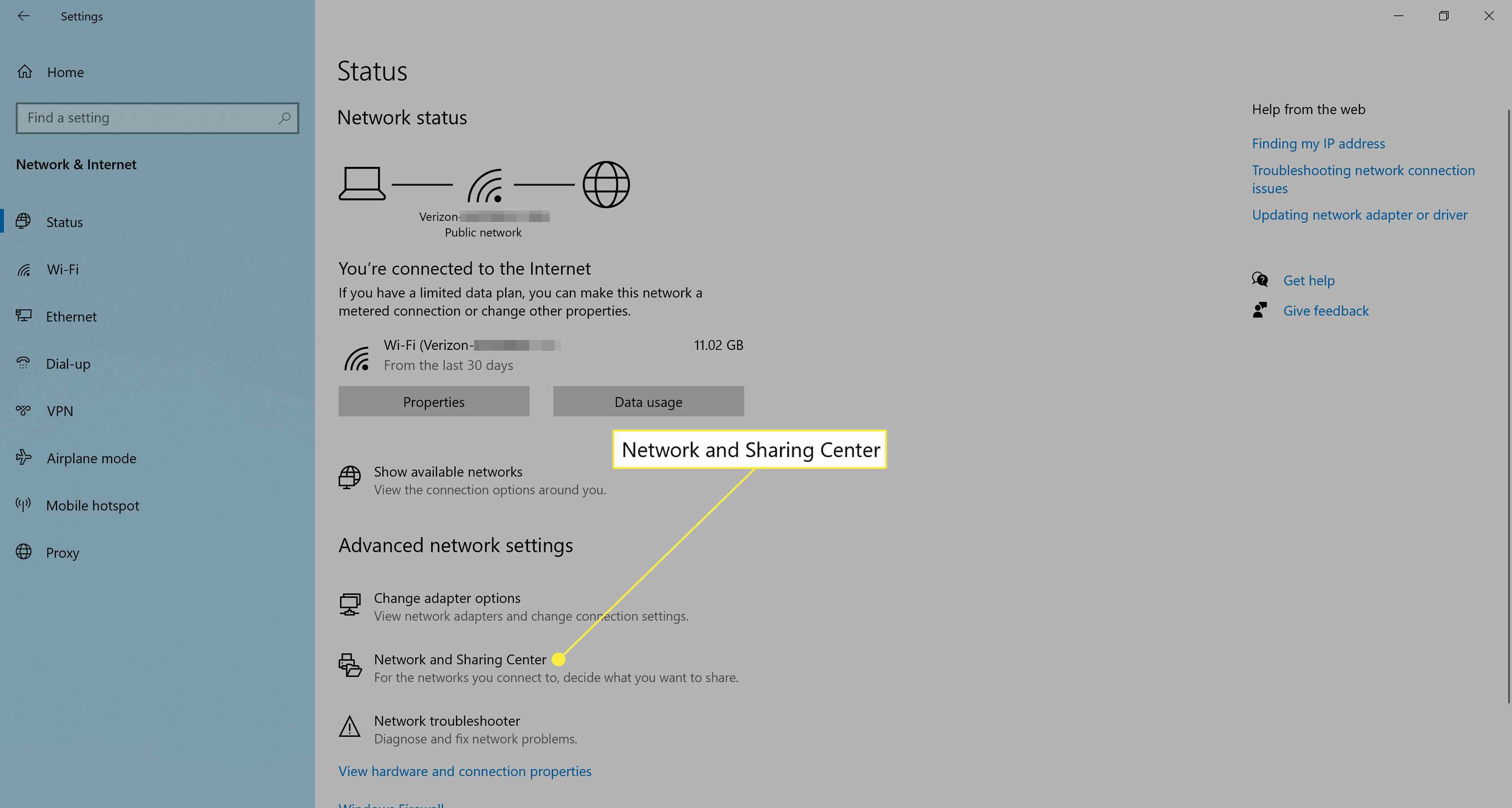
-
Windows 10 Ohjauspaneelin pitäisi nyt avautua useilla verkon suojausvaihtoehdoilla. Klikkaus Muuta jakamisen lisäasetuksia vasemmasta valikosta.
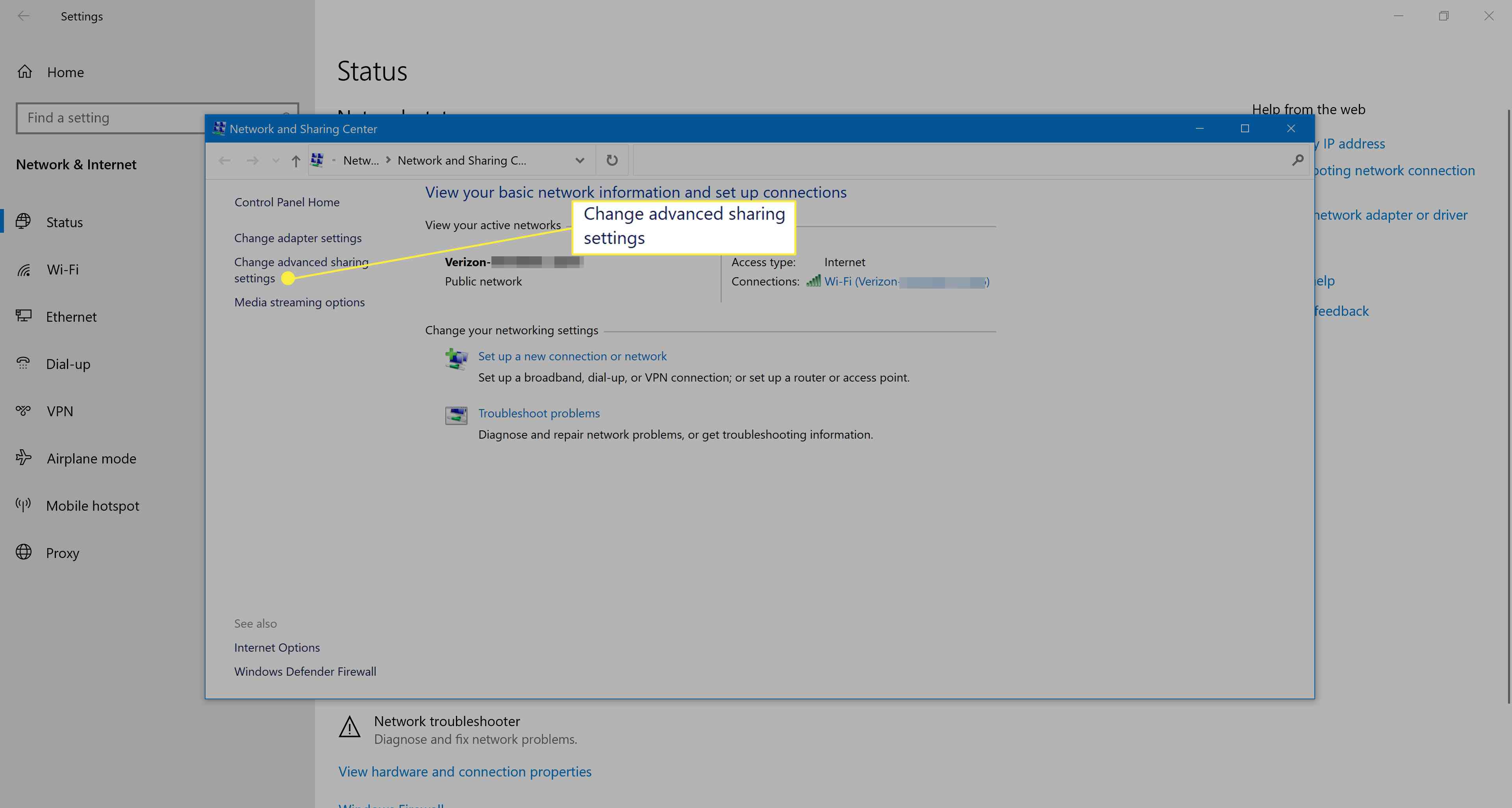
-
Varmista, että Ota verkon etsintä käyttöön on valittuna, jos haluat ottaa verkon etsinnän käyttöön Windows 10 -laitteellasi. Jos haluat poistaa verkon etsinnän käytöstä, napsauta vieressä olevaa pistettä Poista verkon etsiminen käytöstä†
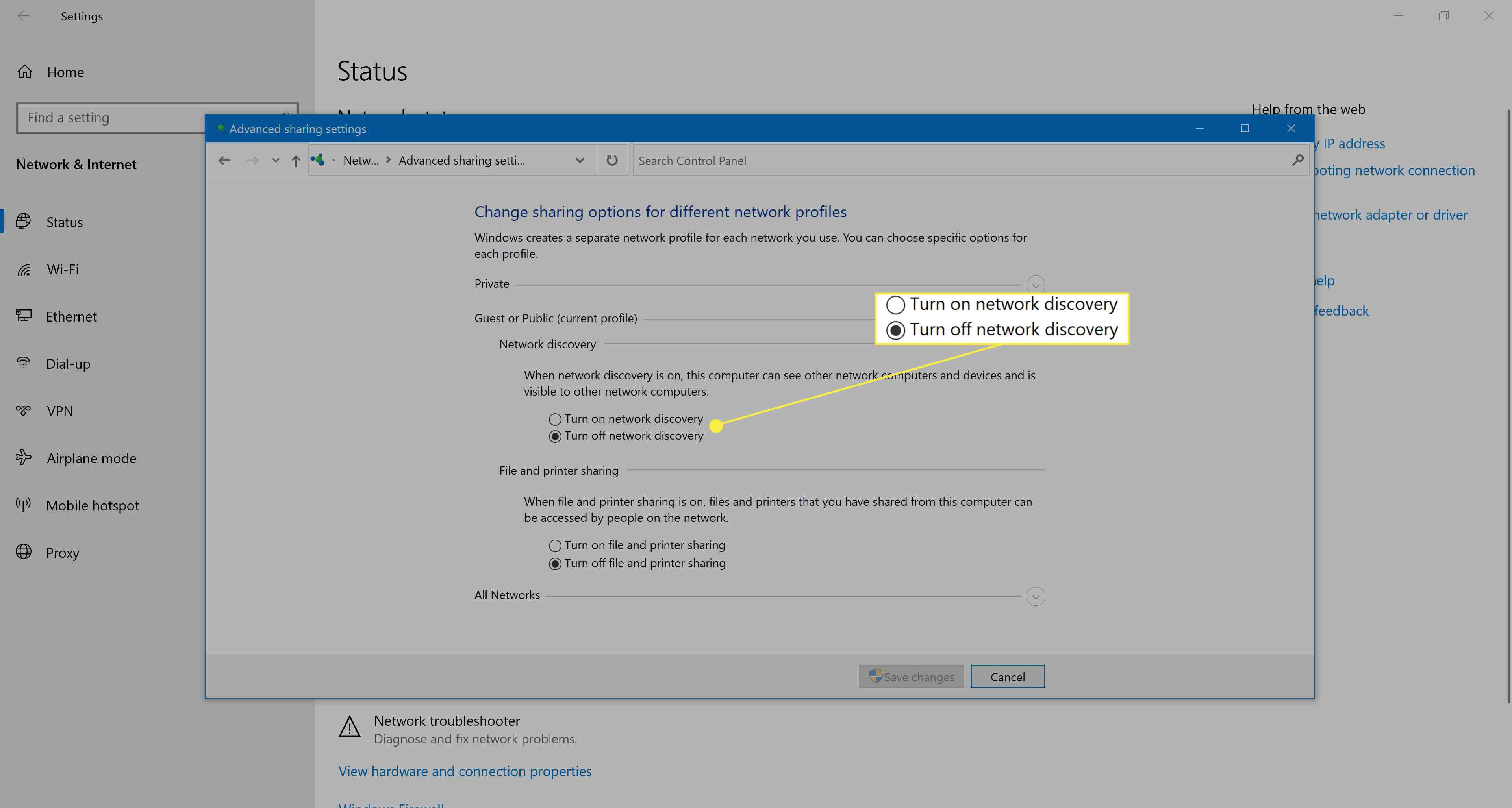
Kun olet täällä, voit myös ottaa käyttöön tai poistaa käytöstä tiedostojen ja tulostimien jakamisen.
-
Kun olet valmis, napsauta Muutosten tallentaminen ja sulje Ohjauspaneeli- ja Asetukset-ikkunat.
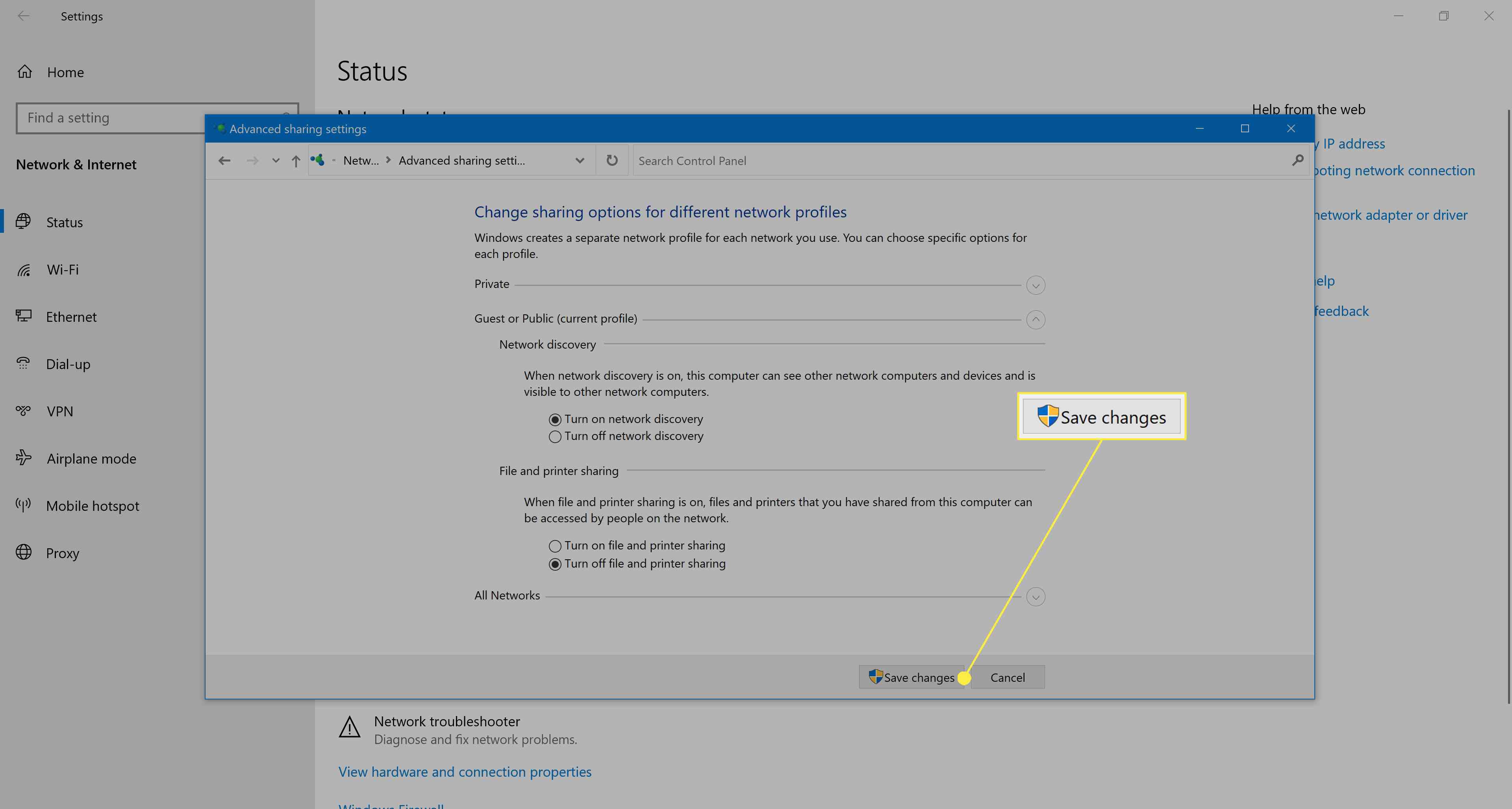
Mitä verkon etsiminen tarkoittaa Windows 10:ssä?
Verkon etsintä viittaa Windows 10 -tietokoneesi kykyyn muodostaa yhteys muihin lähellä oleviin laitteisiin ja olla niiden löydettävissä. Verkon etsinnän ottaminen käyttöön tai ottaminen käyttöön Windows 10 -asetusten avulla voit tehdä laitteestasi löydettävän ja yhdistettävän. Näiden asetusten ottaminen käyttöön tai poistaminen käytöstä suojaa tietokonettasi tai kannettavaa tietokonettasi muilta lähellä olevilta laitteilta tekemällä niistä näkymättömiä. Jos haluat työskennellä offline-tilassa, sinun ei tarvitse muuttaa Windows 10:n verkkoetsintäasetuksia ollenkaan. Tässä tapauksessa sinun tarvitsee vain sammuttaa Windows 10 -laitteesi Wi-Fi tai ottaa lentokonetila käyttöön. Yleensä sinun ei tarvitse huolehtia verkon etsinnän ottamisesta käyttöön, koska Windows 10 vaihtaa automaattisesti näiden kahden asetuksen välillä yhteystyypistäsi ja verkon suojaustasosta riippuen. Näiden asetusten tarkistaminen voi olla hyödyllistä, jos yrität muodostaa yhteyden toiseen laitteeseen etkä näe sitä käytettävissä olevana yhteysvaihtoehtona. Ne saattavat myös olla syytä tarkistaa, jos joku muu ei löydä laitettasi, esimerkiksi kun yrität yhdistää Microsoft Surfacen tietokoneeseen.
